Xmind思维导图添加剪贴画方法
1、打开Xmind思维导图,选中需要添加剪贴画的主题,点击上方【视图】,找到并点击【剪贴画】;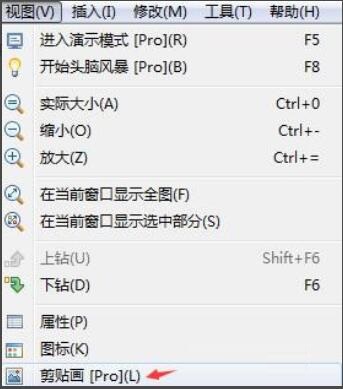
2、点击之后会在界面的右侧出现剪贴画任务面板,包含帽子、办公、动物、天气等十一类剪贴画图案,选中需要添加的剪贴画图案,双击图片或者直接将图片拖移到主题内,即可添加;

3、还可以点击工具栏中的【图片】,【来自剪贴画】,添加剪贴画。
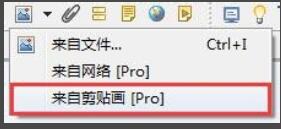
分类
相关文章

惠州志愿者 安卓版v1.1.6生活服务4.3M安卓版v1.1.6
进入
青鸟消防卫士APP手机版 V4.4.1安卓版安卓其它158.6MV4.4.1安卓版
进入
调音器和节拍器最新版本 v6.89手机版影音播放28.37 MBv6.89手机版
进入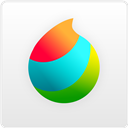
MediBang Paint绘画软件 v25.1安卓版修图剪辑46.99Mv25.1安卓版
进入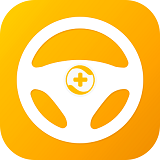
360行车记录仪 V5.1.1.6安卓版安卓其它100.45MV5.1.1.6安卓版
进入